Ynhâldsopjefte
Wy hawwe allegear heard fan auto-tune; oft wy it leuk fine of net, it is in must-have wurden yn 'e muzyksektor, benammen foar produsinten dy't wurkje op it mêd fan pop, RnB en hip-hop.
Mei help fan in plugin foar auto-tune lykwols is in folle mear gewoane praktyk dan jo tinke, nettsjinsteande oft artysten it brûke om in eksintrysk fokaal effekt ta te foegjen oan har kreaasjes of om har audio-lûden profesjoneler te meitsjen mei toanhichtekorreksje.
Wat is Auto-Tune?

Auto-Tune past de notysjes fan jo fokale spoar automatysk oan om by in doelkaai te passen. Lykas by alle ark foar toanhichtekorreksje, kinne jo bepaalde parameters feroarje om de stim fan 'e sjonger natuerlik en ûnreplik te meitsjen as jo in profesjonele sfear taheakje wolle oan jo fokale optreden. Derneist, en foaral mei Antares Auto-Tune, kinne jo in mear keunstmjittige stim meitsje troch ekstreme sangkorreksje, robotyske effekten en ferskate plug-ins foar fokale modulaasje te brûken.
AutoTune of Flex Pitch?

D'r kin wat betizing wêze foar Mac-brûkers, om't AutoTune yn Logic Pro X Pitch Correction hjit, wylst de mear grafyske en hânmjittige korreksje Flex Pitch hjit yn Logic Pro X
Flex Pitch toant in piano-rol-achtige bewurker wêr't wy de fokale notysjes skerperje of plat kinne, dingen lykas nootlingte bewurkje, winne en sels vibrato tafoegje of fuortsmite. Dit is in mear avansearre ark dat kin wurde brûkt tegearre mei of ynstee fan auto-tuning.
De measte minsken brûke Flex Pitch om har fokale opnames profesjoneler te meitsjen, mar it kin mear tiidslinend wêze as auto-tune, om't alles mei de hân dien wurde moat. Oan 'e oare kant, as jo witte wat jo dogge, makket Flex Pitch mear kontrôle oer spesifike seksjes fan it liet om de korreksje subtyl te meitsjen; as jo net wolle dat minsken merke dat jo auto-tune hawwe brûkt, kin dizze plug-in jo helpe om de finishing touch te ferbergjen.
Hokker moatte jo brûke?
Of pitchkorreksje of Flex Pitch is rjocht foar jo sil ôfhingje fan jo behoeften. Dat lêste wurdt oer it algemien brûkt om de toanhichte fan 'e sjonger mei de hân te fine en it effekt sa subtyl mooglik te meitsjen. Auto-tune kin ek brûkt wurde om flugge fixes op jo toanhichte te meitsjen, mar boppedat hawwe jo tagong ta tsientallen effekten dy't jo kinne helpe om in wirklik unyk fokaal lûd te meitsjen.
Litte wy sjen hoe't jo auto-tune brûke kinne. yn ús fokale tracks mei help fan de stock Logic Pro X Pitch Correction plug-in.
Stap 1. Record of Ymport in Vocal Track

Foegje earst in folgje nei jo sesje troch te klikken op it ikoan tafoegje (+ symboal) en jo ynfiersinjaal te kiezen. Klik dan op de R-knop om it opnimmen yn te skeakeljen en te begjinnen mei sjongen.
As alternatyf kinne jo in bestân ymportearje of Apple Loops brûke:
· Gean nei jo menubalke ûnder Triem >> Ymportearje >> Audio triem. Selektearje it bestân dat jo ymportearje wolle en klik op Iepenje.
· Brûk it sykjeark omsykje it bestân en sleep it yn jo Logic Pro-sesje.
Stap 2. Plug-ins tafoegje oan jo fokale tracks

As jo ienris opnommen hawwe of ymportearre in fokaal spoar nei ús projekt, markearje it, gean oer ús plug-ins seksje, klik Add Nije Plug-in & GT; > Pitch & GT; > Pitch Correction, en kies Mono .
It pop-upfinster mei de plug-in sil ferskine, wêr't wy alle konfiguraasje dwaan. Dizze stap kin earst oerweldigjend fiele, mar meitsje jo gjin soargen: jo hawwe gewoan wat oefening nedich.
Pitch Correction Finster
Hjir is wat jo sille sjen yn it pitchkorreksjefinster:

- Kaai : Kies de kaai fan it ferske.
- Skaal : Selektearje de skaal.
- Berik : Jo kinne kieze tusken Normaal en Leech om ferskillende toanhichte-kwantisaasjerasters te selektearjen. Normaal wurket it bêste foar froulju of hegere toanen, en leech foar manlju of djippere toanen.
- Keynotes : Dit is wêr't jo de korreksjepitch yn aksje sille sjen.
- Korreksjebedrach werjaan : Hjir sjogge wy hoe't it sjongen yn 'e kaai is.
- Responslider : Dizze opsje sil it robotyske effekt meitsje as it nei ûnderen ferlege wurdt.
- Detune slider : Dit sil jo helpe om it korreksjebedrach fan 'e toanhichte fan ús sjonger te definiearjen.
Stap 3. De juste kaai fine
Foardat do dochst alles, Jo moatte witte de kaai ta dyn ferske. As jo netwit it, d'r binne ferskate manieren om de rootnoot te finen:
-
 Jo kinne it op 'e âlde manier dwaan mei in piano of toetseboerd. Yn Logic, gean nei Finster & GT;& GT; Toetseboerd sjen litte om it firtuele toetseboerd wer te jaan. Begjin mei it spieljen fan toetsen oant jo ien fine dy't kin wurde spile tidens it hiele ferske op 'e eftergrûn; dat is jo rootnotysje.
Jo kinne it op 'e âlde manier dwaan mei in piano of toetseboerd. Yn Logic, gean nei Finster & GT;& GT; Toetseboerd sjen litte om it firtuele toetseboerd wer te jaan. Begjin mei it spieljen fan toetsen oant jo ien fine dy't kin wurde spile tidens it hiele ferske op 'e eftergrûn; dat is jo rootnotysje. 
- As jo net ear trained binne, jouwe guon websiden, lykas Tunebat of GetSongKey, jo automatysk de kaai troch jo spoar te uploaden.
- Of, jo kinne brûk de tuner yn Logic Pro X. Klikje op it tuner-ikoan op 'e kontrôlebalke en sjong it ferske om de juste kaai te finen. Wês bewust dat as de sjonger út 'e kaai is, jo dizze stap frijwat lestich sille fine.
As jo de kaai selektearje út it útklapmenu, kies njonken it de skaal. De measte ferskes binne yn 'e Major-skaal of Minor-skaal, en oer it algemien is in Major-skaal in fleuriger lûd, en in Minor-skaal hat in donkerder en somber lûd.
Stap 4. Auto-Tune ynstelle
Kies no de toan fan 'e stim, sadat it ark foar toanhichtekorreksje dat fokale toanberik kin kieze en it spoar better fine kin.
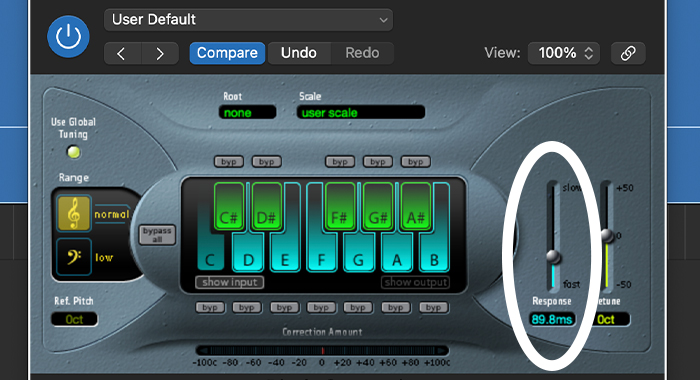
Folgjende , gean nei de twa sliders oan de rjochterkant, en sjoch foar de antwurd slider. Troch de slider nei ûnderen te ferleegjen sil in robotysk effekt meitsje. Spielje it spoar werom, harkje nei hoe't it klinkt, en pas de antwurdslider oan oant jo it lûd hearre dat jo foarsjoen hawwe.
Tuning mei FlexPitch

Lykas wy oan it begjin neamden, is d'r in oar ark dat jo kinne brûke yn Logic Pro X om de toanhichte fan jo fokaal djipper te korrigearjen. As jo bekend binne mei Melodyne of Waves Tune, sille jo gjin probleem hawwe mei dizze plug-in.
Ik nim oan dat jo jo fokalen al opnommen hawwe of ymporteare lykas per de foarige stappen. Dat, wy springe direkt nei it brûken fan Flex Pitch.
Stap 1. Aktivearje Flex Mode

Markearje jo spoar en iepenje jo spoarbewurkerfinster dûbeld derop klikke. Selektearje no it Flex-ikoantsje (dejinge dy't liket op in sideways hourglass), en kies Flex Pitch út it útklapmenu Flex-modus. Jo moatte de pianorol sjen kinne wêr't jo jo fokale spoar yn mear detail bewurkje kinne.
Stap2. Toanhichte bewurkje en korrigearje
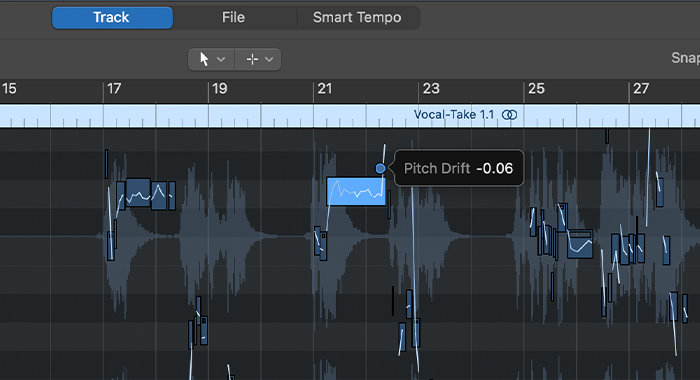
Jo sille lytse pleinen oer de golffoarm fernimme mei seis stippen der omhinne. Elke stip kin in aspekt fan 'e fokaal manipulearje, lykas de toanhichtedrift, fine toanhichte, gain, vibrato, en formant shift.
Litte wy der fanút gean dat jo in spesifike wurdlid korrigearje wolle wêr't de sjonger wat út 'e stimming is. Klikje op de notysje, ferpleatse it omheech of omleech om it te fynjen, en spielje dan dizze seksje opnij oant jo bliid binne mei it resultaat.
Jo kinne Flex Pitch brûke om in robotysk effekt te meitsjen lykas autotune. It ferskil is dat mei auto-tune, kinne jo dwaan yn it hiele spoar; mei Flex Pitch, kinne jo tafoegje it effekt oan seksjes lykas dekoar troch it oanpassen fan de toanhichte op dy spesifike noat.
Oare Pitch Correction Tools
Der binne in protte pitch-korreksje-ark beskikber en kompatibel mei de populêrste DAW's. Op Logic Pro X kinne jo de autotune plug-in of Flex Pitch brûke, mar plug-ins fan tredden kinne ek in poerbêste baan dwaan. Hjir is in list mei oare plug-ins dy't jo kinne kontrolearje foar pitchkorreksje:
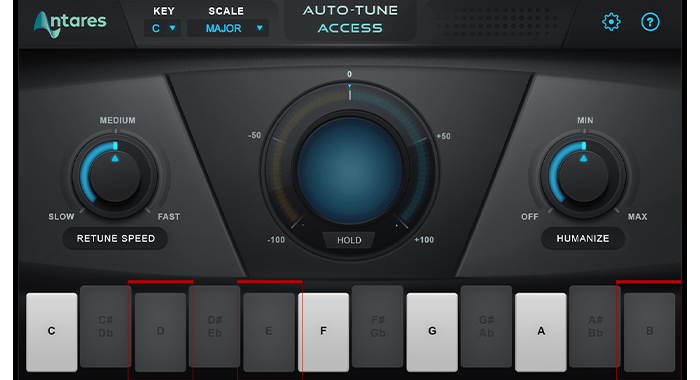
- Auto-tune tagong troch Antares.

- MFreeFXBundle troch MeldaProduction.

- Waves Tune by Waves.

- Melodyne troch Celemony.
Finale gedachten
Tsjintwurdich, elkenien brûkt auto-tune en toanhichtekorreksje, itsij om har fokale opnames te ferbetterjen of om har stim te feroarjen, mei tawijd audiobiblioteken lykas Auto-Tune Access. Oft jo Antares-plug-ins foar auto-tune brûke as in stilistyske kar of ark foar toanhichtekorreksje om jo prestaasjes te fine-tunen, dizze effekten meitsje jo muzyk profesjoneler en unyker klinke.

